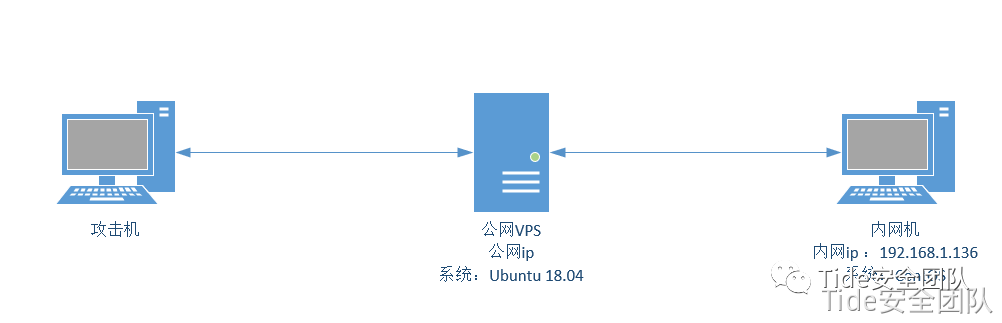
-
支持多种协议,兼容几乎所有常用协议,例如tcp,udp,http(s),socks5,p2p,http代理… -
全面的平台兼容性(Linux,Windows,MacOS,Synology等),仅支持将安装作为系统服务进行。 -
全面控制,允许客户端和服务器控制。 -
Https集成,支持将后端代理和Web服务转换为https,并支持多个证书。 -
只需在Web ui上进行简单配置即可完成大多数要求。 -
完整的信息显示,例如流量,系统信息,实时带宽,客户端版本等。 -
强大的扩展功能,一切可用(缓存,压缩,加密,流量限制,带宽限制,端口重用等) -
域名解析具有诸如自定义标题,404页面配置,主机修改,站点保护,URL路由和全景解析之类的功能。 -
服务器上的多用户和用户注册支持。
环境模拟1-客户端配置文件模式

-
服务端部署

解压文件包结构如下:
linux_amd64_server/ - conf ##配置文件目录 - web ##web文件目录 - nps ##nps运行文件
appname = nps#Boot mode(dev|pro)#启动模式runmode = dev#HTTP(S) proxy port, no startup if empty#HTTP(S)代理端口,如果为空则不启动http_proxy_ip=0.0.0.0http_proxy_port=8081 #http监听端口,默认80https_proxy_port=443https_just_proxy=true#default https certificate setting#默认HTTPS证书设置https_default_cert_file=conf/server.pemhttps_default_key_file=conf/server.key##bridge##桥接bridge_type=tcpbridge_port=8024 ##客户端与服务端连接端口bridge_ip=0.0.0.0# Public password, which clients can use to connect to the server# 公共密码,客户端可以使用它连接到服务器# After the connection, the server will be able to open relevant ports and parse related domain names according to its own configuration file.# 连接完成后,服务器就可以打开相关端口,根据自己的配置文件解析相关域名。public_vkey=123#Traffic data persistence interval(minute)#流量数据持续时间间隔(分钟)#Ignorance means no persistence#flow_store_interval=1# log level LevelEmergency->0 LevelAlert->1 LevelCritical->2 LevelError->3 LevelWarning->4 LevelNotice->5 LevelInformational->6 LevelDebug->7# 日志等级设置log_level=7#log_path=nps.log#Whether to restrict IP access, true or false or ignore#是否限制IP访问,true、false或ignore#ip_limit=true#p2p代理#p2p_ip=127.0.0.1#p2p_port=6000#webweb_host= ##web管理端登录地址URLweb_username=admin ##web管理端登录名web_password=123 ##web管理端登录密码(注:正式环境建议更改)web_port = 8080 ##web管理端访问端口web_ip=0.0.0.0 ##web管理端登录地址默认0.0.0.0不需要修改web_base_url= ##管理端web路径,默认不需要指定web_open_ssl=false #管理端是否开启sslweb_cert_file=conf/server.pemweb_key_file=conf/server.key# if web under proxy use sub path. like http://host/nps need this.#web_base_url=/nps#Web API unauthenticated IP address(the len of auth_crypt_key must be 16)#Remove comments if needed#auth_key=testauth_crypt_key =1234567812345678#allow_ports=9001-9009,10001,11000-12000#Web management multi-user login#Web管理多用户登录allow_user_login=falseallow_user_register=falseallow_user_change_username=false#extensionallow_flow_limit=falseallow_rate_limit=falseallow_tunnel_num_limit=falseallow_local_proxy=falseallow_connection_num_limit=falseallow_multi_ip=falsesystem_info_display=false#cachehttp_cache=falsehttp_cache_length=100#get origin iphttp_add_origin_header=false#pprof debug options#pprof_ip=0.0.0.0#pprof_port=9999#client disconnect timeout#客户端断开连接超时disconnect_timeout=60
运行服务端 ./nps



2.客户端部署

- conf #客户端配置文件夹 - npc.exe #客户端运行程序
3.客户端详细配置
[common]server_addr=1.1.1.1:8024 ## 服务端vps ip/域名:portconn_type=tcp ## 通信模式与服务端配置bridge中bridge_type=tcp设为一致vkey=w4c7qokkqsfqzxeg ## 端配置文件中的服务密钥,手动指定auto_reconnection=true ## 断线重连max_conn=1000flow_limit=1000rate_limit=1000basic_username=11 ## 代理认证用户名basic_password=3 ## 代理认证密码web_username=userweb_password=1234crypt=true ## 加密传输compress=true ## 压缩传输#pprof_addr=0.0.0.0:9999disconnect_timeout=60[tcp]mode=tcptarget_addr=192.168.138.135:3389 ##内网服务地址 ip:portserver_port=43389 ##映射到vps端口

4.建立连接









环境模拟2-客户端无配置文件模式

1.服务端部署

填写新建参数,选择不通过客户端配置文件连接


./npc -server=81.0.0.0:8024 -vkey=qwertasdfg -type=tcp ##linux npc.exe -server=81.0.0.0:8024 -vkey=qwertasdfg -type=tcp ##windows
2.客户端部署

上传至客户端进行解压
tar -zxvf linux_amd64_client.tar.gz
3.建立连接
./npc -server=81.0.0.0:8024 -vkey=qwertasdfg -type=tcp






E
N
D
本文作者:TideSec
本文为安全脉搏专栏作者发布,转载请注明:https://www.secpulse.com/archives/178204.html
文章来源: https://www.secpulse.com/archives/178204.html
如有侵权请联系:admin#unsafe.sh
如有侵权请联系:admin#unsafe.sh